Проигрыватель Windows Media 8.0 (рис. 7.6) – универсальный проигрыватель, который можно использовать для воспроизведения аудио- и видеофайлов. Windows Media включает в себя все основные функции программ-мультимедиа:
ù воспроизведение аудио-, видео- и DVD-дисков;
ù копирование дорожек с аудиокомпакт-дисков на жёсткий диск компьютера;
ù управление библиотекой файлов мультимедиа;
ù создание собственных аудиокомпакт-дисков и запись аудиофайлов на переносные устройства;
ù Интернет-вещание.
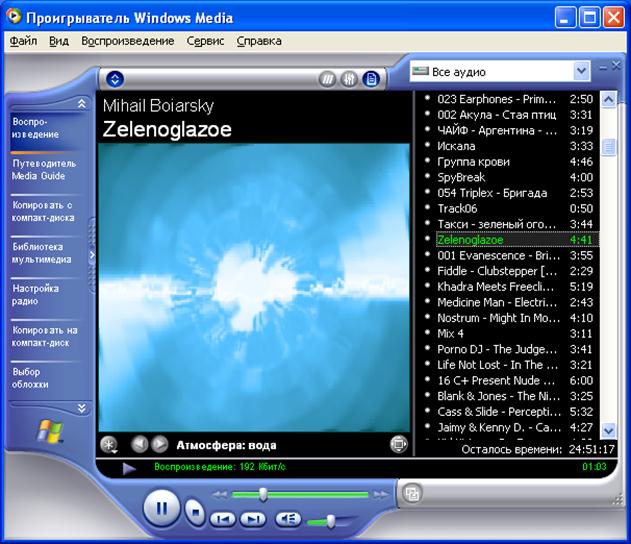
Рис. 7.6. Внешний вид проигрывателя Windows Media 8.0
Воспроизвести музыку с аудиокомпакт-диска с помощью Windows Media так же просто, как на обыкновенном CD-проигрывателе. Вставьте диск в привод CD-ROM, и программа автоматически начнёт воспроизведение первой мелодии на диске. Во время воспроизведения выбранной вами видео- или аудиозаписи в окне отображается разнообразная информация, например, имена исполнителя и автора, название, сведения об авторских правах, принадлежность к определённому альбому.
Кроме того, при воспроизведении аудиофайлов в левой
половине отображаются динамические зрительные образы, которые можно менять,
выбирая из множества имеющихся. Для смены образов используйте кнопки ![]() , расположенные ниже
изображения или меню Вид | Зрительные образы. Для включения/выключения
зрительных образов используйте флажок Вид | Средства воспроизведения |
Показать зрительный образ.
, расположенные ниже
изображения или меню Вид | Зрительные образы. Для включения/выключения
зрительных образов используйте флажок Вид | Средства воспроизведения |
Показать зрительный образ.
Чтобы включить дополнительные средства управления и
параметры программы (Эффекты SRC WOW, Графический эквалайзер,
Настройка видео, Сведения о файле мультимедиа, Подписи, Слова песни),
воспользуйтесь командой Просмотр | Средства воспроизведения. Можно также
вывести кнопку ![]() Отобразить
эквалайзер (команда Показать эквалайзер и настройку меню Вид |
Средства воспроизведения).
Отобразить
эквалайзер (команда Показать эквалайзер и настройку меню Вид |
Средства воспроизведения).
Чтобы получить дополнительную информацию об эффектах SRC WOW, нужно подключиться к Интернету. В этом случае в окне Internet Explorer загрузится сайт (на английском языке) с подробным описанием данной технологии.
С помощью графического эквалайзера можно настраивать звуковые характеристики как вручную, так и используя стандартные установки (Джаз, Металл, Кантри и т.д.).
При проигрывании аудиодиска можно управлять воспроизведением дорожек с помощью контекстного меню (включить воспроизведение дорожки – Воспроизвести, переименовать дорожку – Правка, включить или отключить выбранные дорожки – Включить выделенные записи, переместить порядок воспроизведения дорожек и т.п.). Если вы выберите вкладку Слова песни и введёте некоторый текст в окне ввода, то этот текст появится на экране при музыкальном воспроизведении.
Если воспроизводятся файлы из библиотеки мультимедиа (см. рис. 7.6), то кроме описанных выше возможностей можно также использовать следующие команды контекстного меню: Добавить в список, Удалить из библиотеки и Копировать на аудиокомпакт-диск.
Библиотека мультимедиа – это организованное хранилище аудио- и видеофайлов на вашем компьютере. Файлы мультимедиа группируются по названию альбома, имени исполнителя и другим атрибутам (рис. 7.7).
Когда вы впервые открываете вкладку Библиотека мультимедиа, программа предлагает вам просканировать весь компьютер и собрать все данные об имеющихся файлах мультимедиа. Для этой цели можно воспользоваться командой Сервис | Искать файлы мультимедиа.
Можно создать свой список воспроизведения. Для этого нажмите кнопку Создать список воспроизведения и задайте имя нового списка. Найдите в папках библиотеки нужные файлы, щёлкните правой кнопкой мыши и в контекстном меню выберите команду Добавить в список.
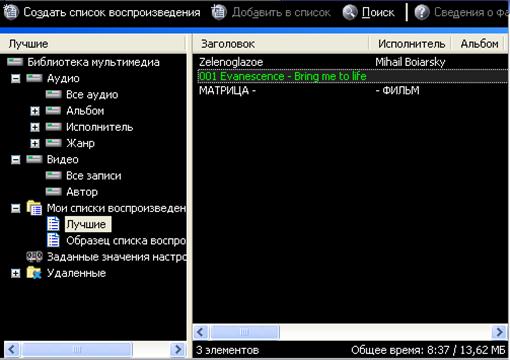
Рис. 7.7. Пример списка воспроизведения, созданного на базе файлов,
хранящихся в библиотеке мультимедиа
Путеводитель Media Guide
Используется для поиска развлекательных и информационных страниц в Интернете. При выборе данной опции Media Guide предоставляет вам доступ к веб-сайту WindowsMedia.com, на котором вы обнаружите множество ссылок на различные серверы ресурсов мультимедиа.
Интернет-радио
Если вы подключены к Интернету, то опция Настройка радио предоставит вам доступ к станциям потокового радио всего мира в режиме онлайн. Загрузка веб-радиостанций занимает несколько секунд, после чего воспроизведение звука происходит автоматически. Помимо перечисленных по умолчанию, вы можете найти любую веб-радиостанцию (кнопка Найти ещё станции в верхнем правом углу окна радиоприёмника). Поиск станций происходит по ключевым словам.
Для того чтобы судить о правильности выбранных настроек и качестве веб-вещания, воспользуйтесь статистическими данными, отображаемыми в окне Статистика – команда Вид | Статистика, вкладки Основной и Дополнительно (рис. 7.8).

Рис. 7.8. Окно статистика
Вставьте компакт-диск в привод CD-ROM. Программа Windows Media отобразит список имеющихся на этом диске дорожек. В этом списке отметьте флажками дорожки, которые вы хотите перенести на жёсткий диск и нажмите кнопку Копировать музыку. Список скопированных дорожек вносится в библиотеку мультимедиа вместе с данными о жанре, исполнителе и т.д. Копирование можно также произвести с помощью команды Файл | Копировать | Копировать с аудио компакт-диска. По умолчанию записи копируются в папку Моя музыка. Если нужно задать другое место, выполните команду Сервис | Параметры и на вкладке Копировать музыку в разделе Папка для копирования нажмите кнопку Изменить и задайте нужную папку.
Вы можете записать музыкальные файлы на диск CD-R/CD-RW и потом воспроизводить их на обычном аудиоплейере или музыкальном центре. Перед тем как записывать собственные компакт-диски внимательно прочитайте гл. 6, п. 6.2.
Уважаемый посетитель!
Чтобы распечатать файл, скачайте его (в формате Word).
Ссылка на скачивание - внизу страницы.